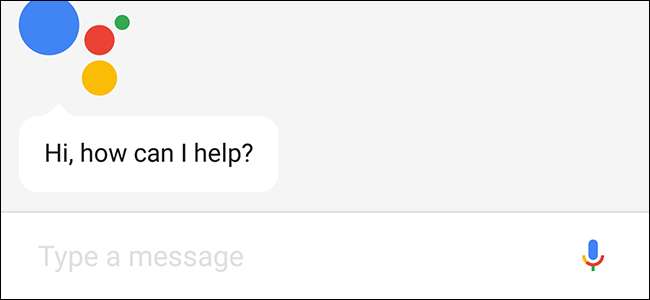
El Asistente de Google está diseñado para ser un asistente de voz conversacional, pero a veces no es socialmente aceptable hablar con tu teléfono. Si prefiere escribir sus solicitudes al Asistente, puede hacer que sea la predeterminada.
Si bien usar su voz para hablar con el Asistente de Google es conveniente en algunos casos, tiene desventajas. Si estás escuchando música en tu teléfono, el Asistente la interrumpirá cada vez que intentes buscar cuando encienda el micrófono. Google también comienza a grabarlo de inmediato, incluso si decide escribir su búsqueda.
Cambiar su método de entrada predeterminado a texto aún le brinda la opción de buscar con su voz con un toque adicional (o diciendo "Ok Google"), pero no es así asumir que desea hablar con su teléfono en todo momento. Para hacer eso, abra el Asistente de Google en su teléfono (debe estar ejecutando Marshmallow o superior) manteniendo presionado el botón de inicio. Toque el icono azul redondo en la parte superior derecha de la tarjeta que aparece.
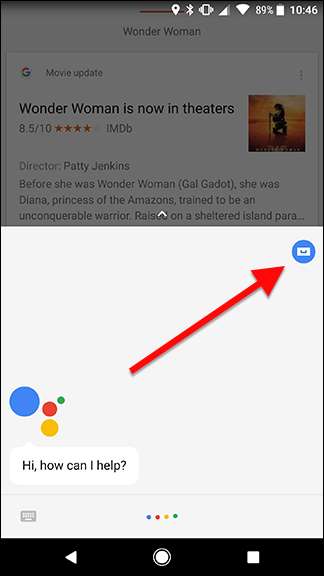
En la esquina superior derecha de la pantalla, toque el ícono de menú de tres botones y luego elija Configuración.
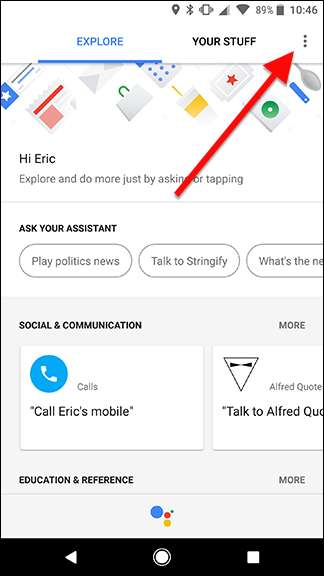
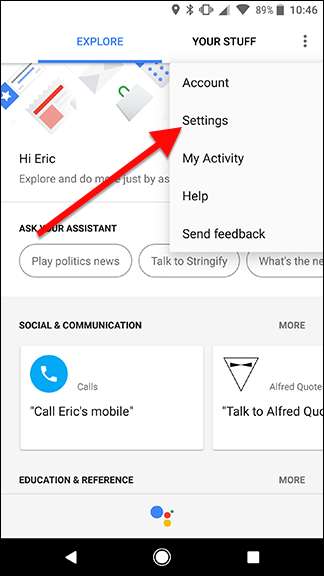
Desplácese hacia abajo en la lista y busque su teléfono en Dispositivos y tóquelo.
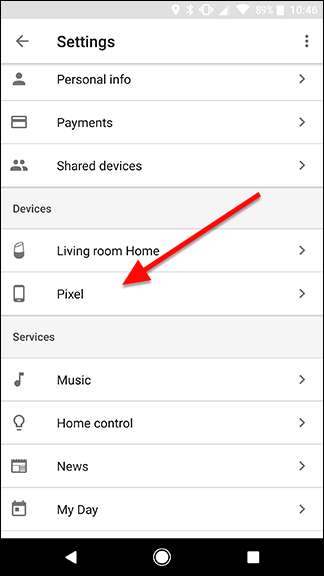
En la parte inferior de la pantalla, toque "Entrada preferida".
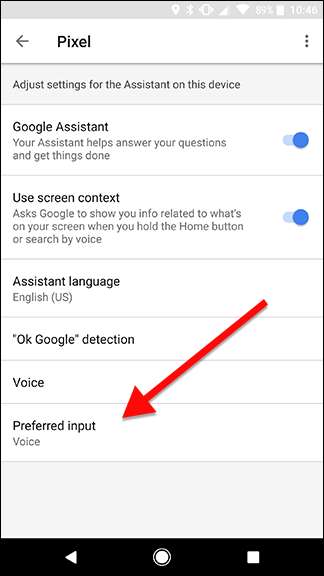
En la ventana que aparece, elija Teclado.
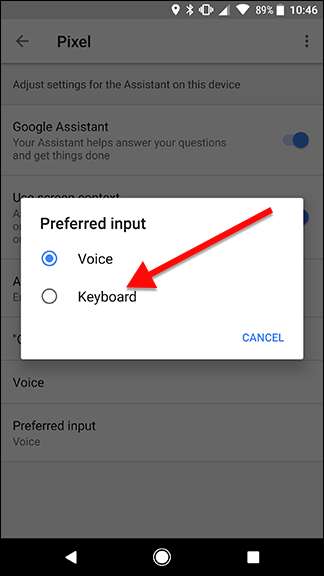
De ahora en adelante, cuando active el Asistente de Google, verá una pantalla que se parece a esta.

Es molesto que el Asistente no abra automáticamente el teclado, pero toca el cuadro de texto y aparecerá inmediatamente. Alternativamente, si desea utilizar un comando de voz, toque el micrófono en el lado derecho de la pantalla. Todas sus búsquedas y comandos de voz seguirán funcionando normalmente, pero no tendrá que interrumpir su música o comenzar a grabar hasta que esté listo.
Además, esto no afectará al Asistente cuando lo invoque usando "Ok Google". Aún podrá emitir comandos de voz manos libres diciendo "Ok Google"; El Asistente solo mostrará el texto de forma predeterminada si mantienes presionado el botón de inicio para activarlo.







